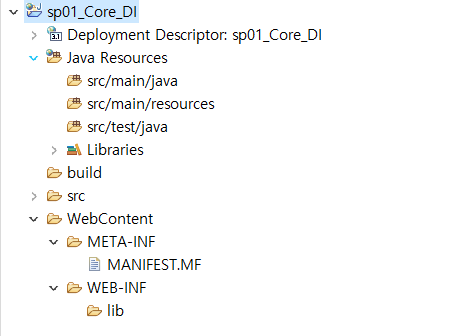해당 게시물은 Spring Framework를 공부하기 위해 개인적으로 공부했던 자료입니다. 현업에서 쓰이는 코드와는 무관합니다. 기본적인 베이스를 탄탄히 다지는 코드들로 점근적으로 빌드업하는 방향으로 쓰여졌습니다.

Spring을 학습하기 위해 코딩 환경설정을 먼저 진행합니다. ㄸ
Spring Tools 4라는 걸 설치할 것입니다. Spring Tools 4는 Spring기반의 enterprise application을 위한 개발 환경을 제공합니다. 외양은 Eclipse와 동일합니다.
https://spring.io/tools0
위 사이트로 들어가면 Spring tool 4를 다운로드 받을 수 있습니다. 저는 이클립스 환경에서 Spring을 사용할 것이기 때문에 Spring Tools 4 for Eclipse로 들어가서 jar파일을 다운로드 받았습니다.
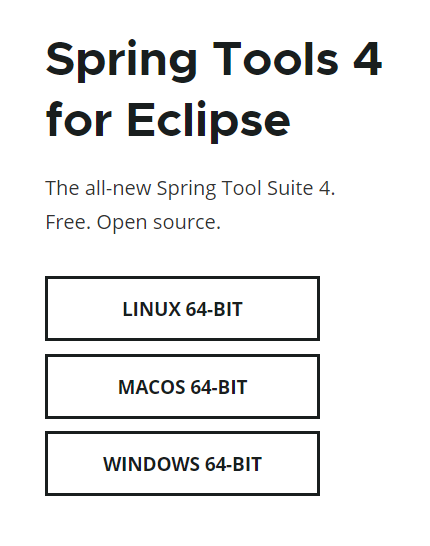

아마 jar파일이 다운로드 될 것입니다. 이제 jdk를 이용해 jar파일을 압축해제 합니다. 명령어 창에서 압축파일이 다운로드된 곳으로 들어가 java 명령어로 압축을 해제합니다.
java -jar spring-tool-suite-4-4.7.1.RELEASE-e4.16.0-win32.win32.x86_64.self-extracting.jar
cmd창에서 위와 같이 치면 압축해제가 진행되면서 sts-4.7.1.RELEASE 폴더가 나옵니다.
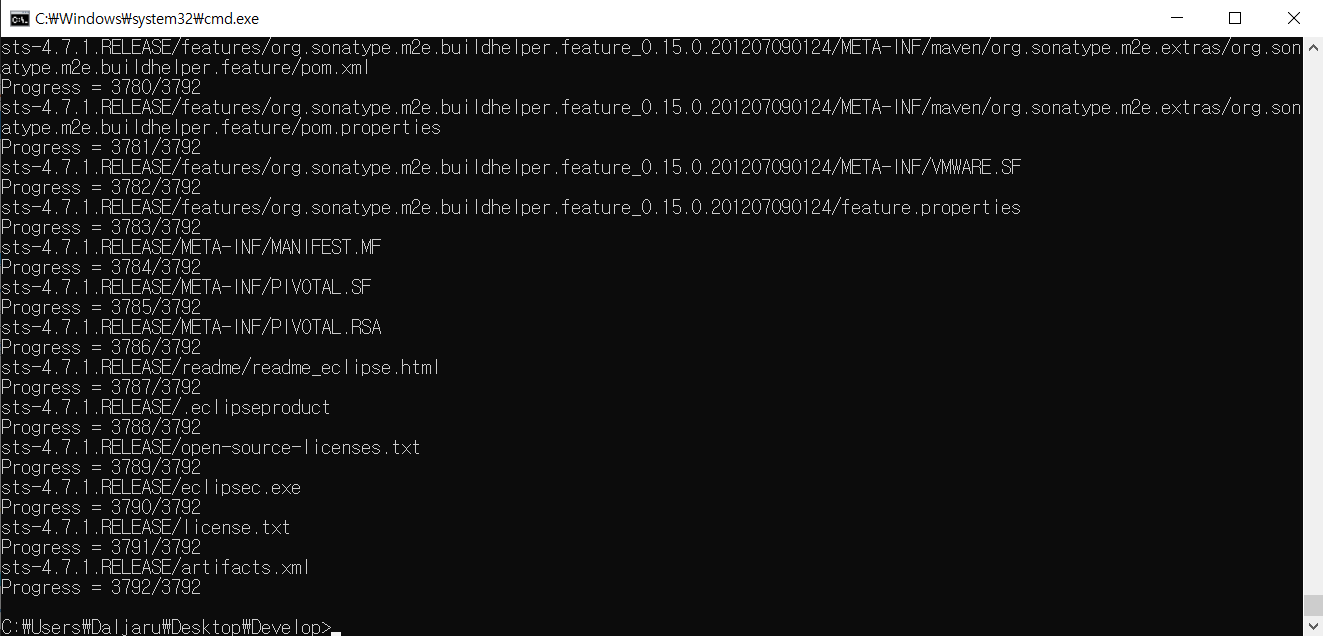

sts-4.7.1.RELEASE 폴더를 열면 SpringToolSuite4.exe라는 실행파일이 있습니다. 이 아이콘을 눌러서 Spring Tool Suite 4를 실행합니다.

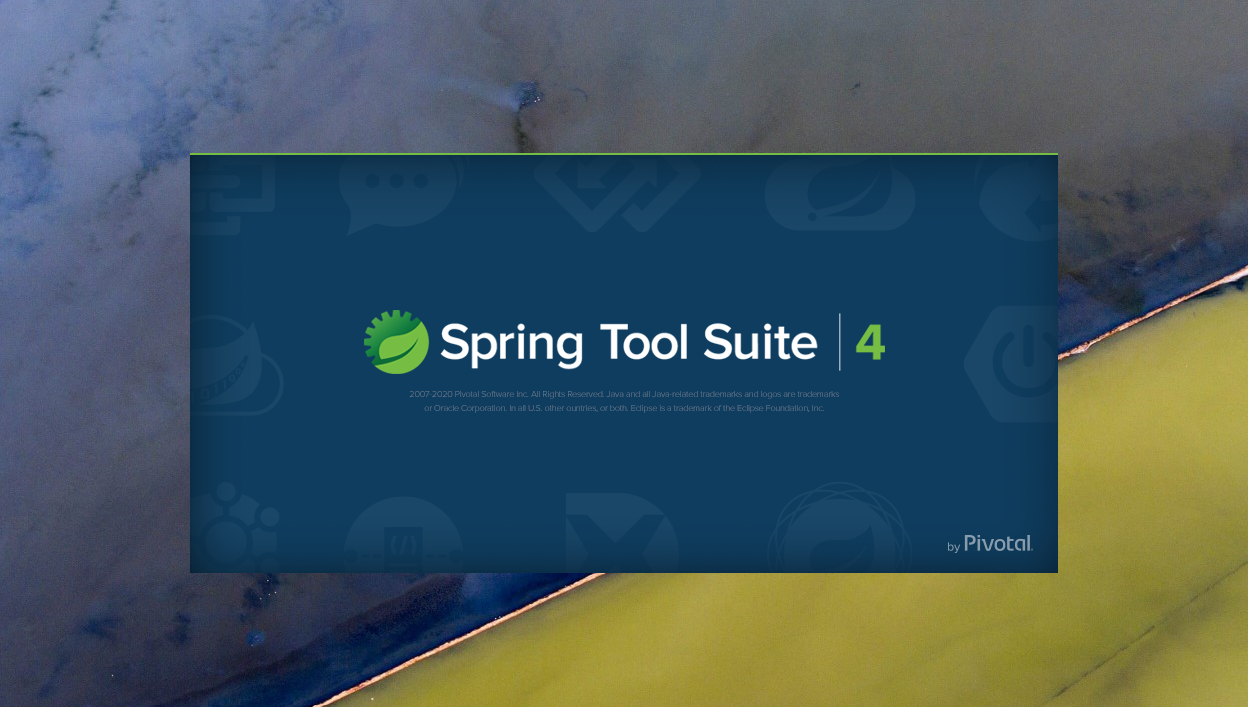
저는 default workspace가 아닌 제가 원하는 곳에 workspace를 만들었습니다.
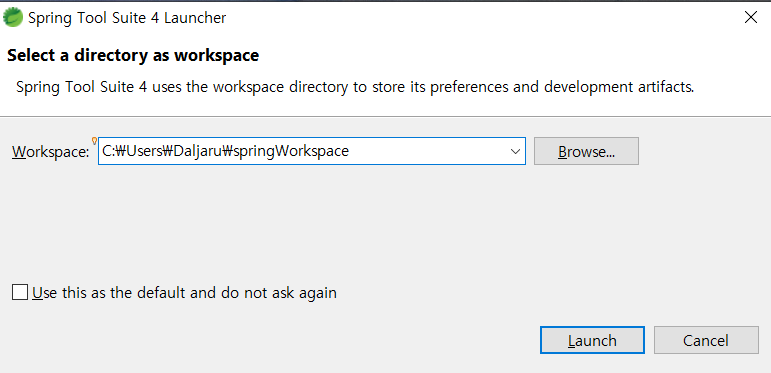
처음에 시작하면 Eclipse와 동일한 UI가 나옵니다. Eclipse를 기반으로 하는 Spring ide를 다운로드 했기 때문입니다.
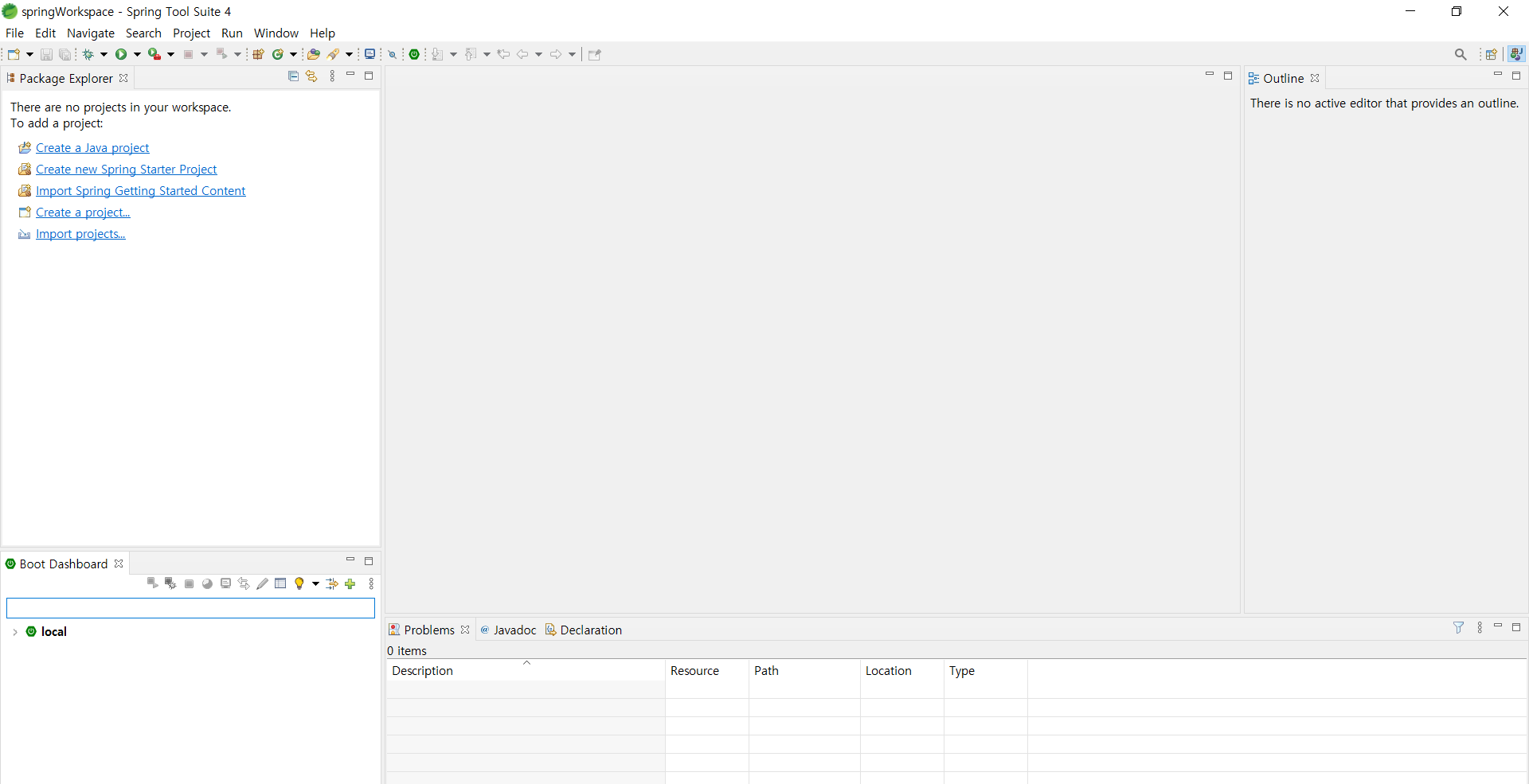
여기서 Window -> Show Views -> Others..로 들어갑니다.
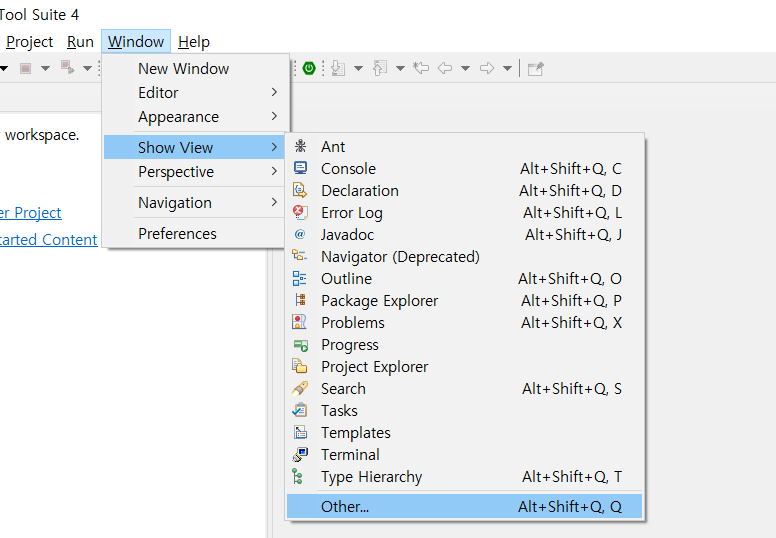
Server -> Servers를 클릭합니다.
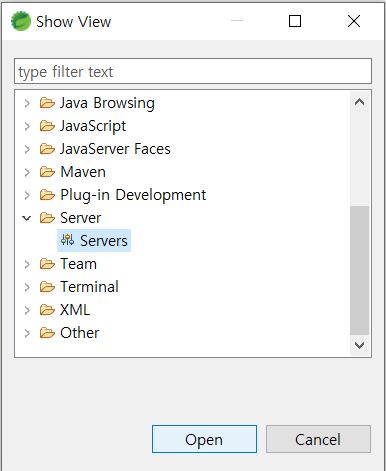
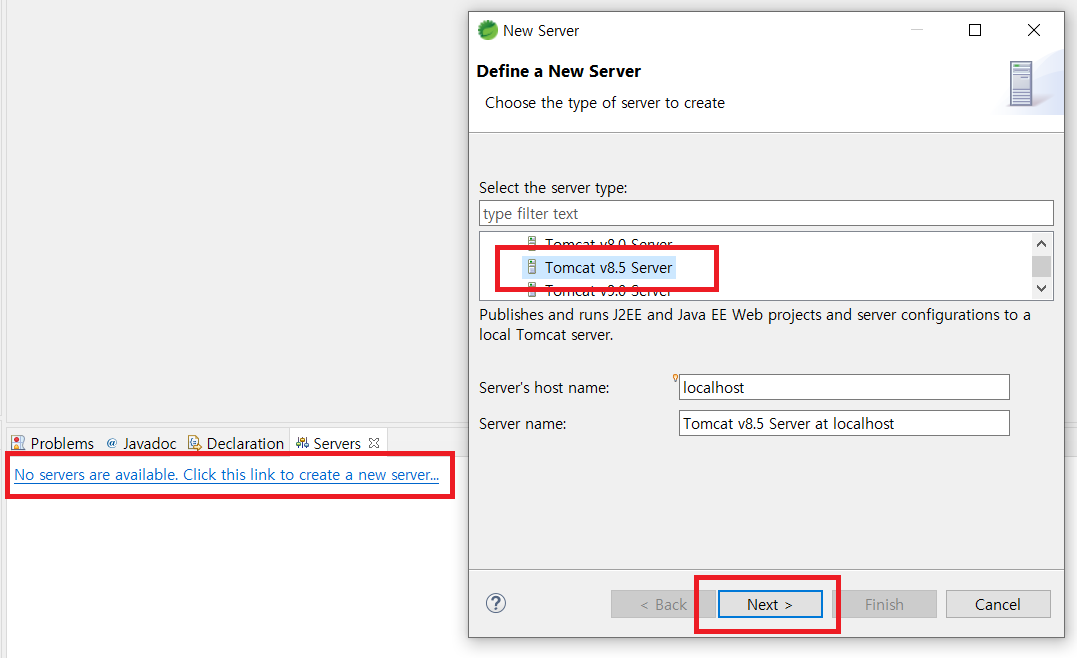
그러면 sts4 하단 레이어에 Servers탭이 뜨고 No servers are available…이라는 파란색 문장이 뜹니다.
어떤 Server를 쓸지 설정을 안해서 뜨는 문구입니다. 이 링크를 클릭하면 New Server라는 새 창이 뜨면서 Server를 설정할 수 있습니다.
저는 Tomcat v8.5 Server를 사용할 것이기 때문에 Apache-> Tomcat v8.5 Server를 선택했습니다. 만약 다른 Tomcat version을 가지고 있다면 해당 version을 선택하면 됩니다.
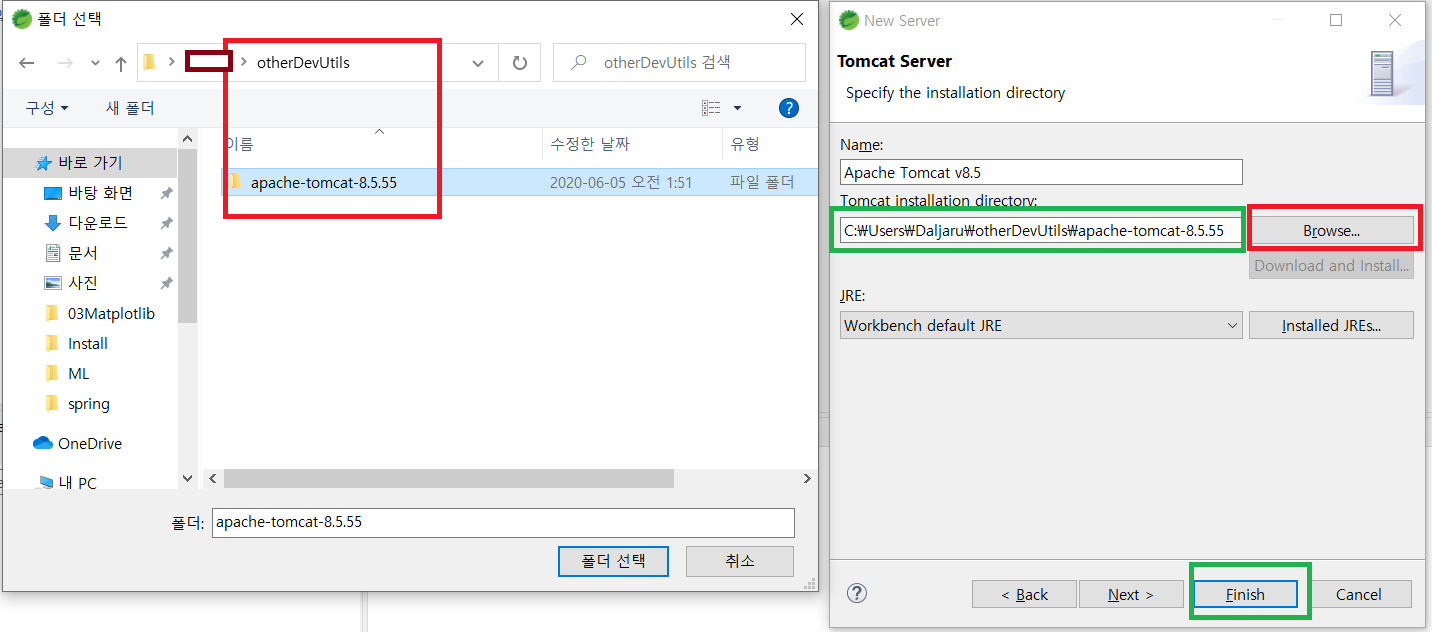
next를 클릭하면 Tomcat이 설치된 디렉토리의 경로를 설정하는 화면이 나옵니다. Browse를 누르고 Tomcat home을 누르 후, 폴더 선택 -> Finish를 클릭합니다.
Server설정이 완료되면 Servers탭에 Tomcat서버가 설정된 것을 확인할 수 있고 Package Explorer에 Servers가 추가된 것을 확인할 수 있습니다.
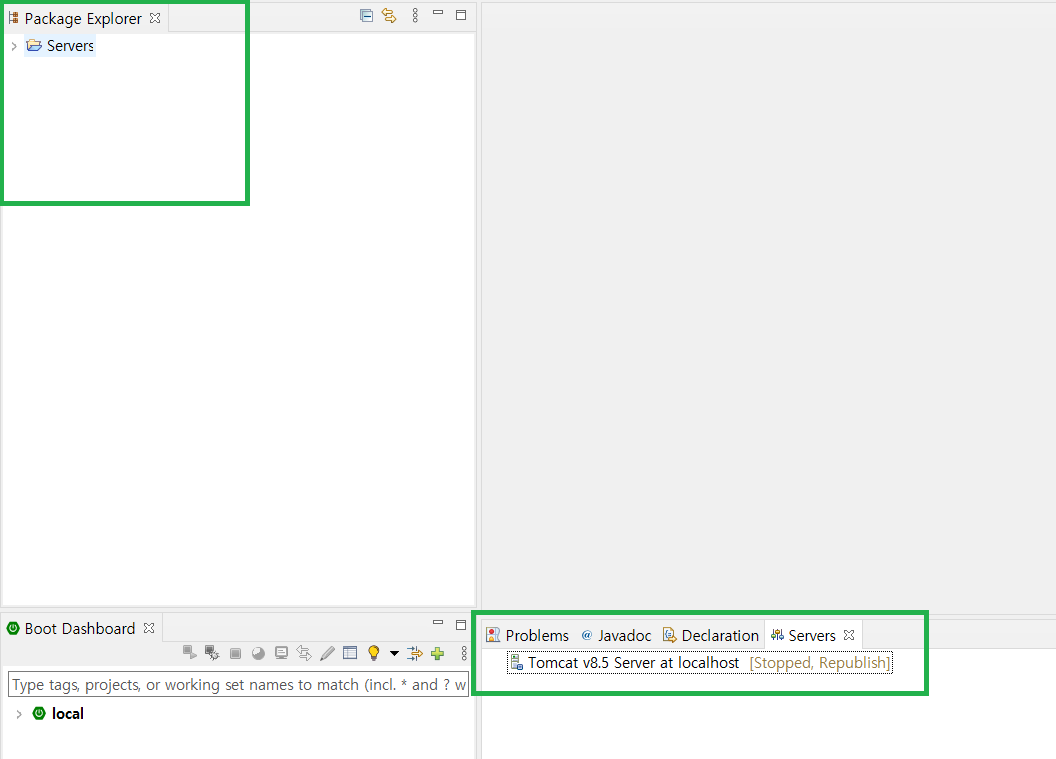
저는 Dynamic web project를 생성해서 Spring web framework를 공부할 예정이기 때문에 dynamic web project를 생성하겠습니다.
File -> New -> Other..을 클릭합니다.
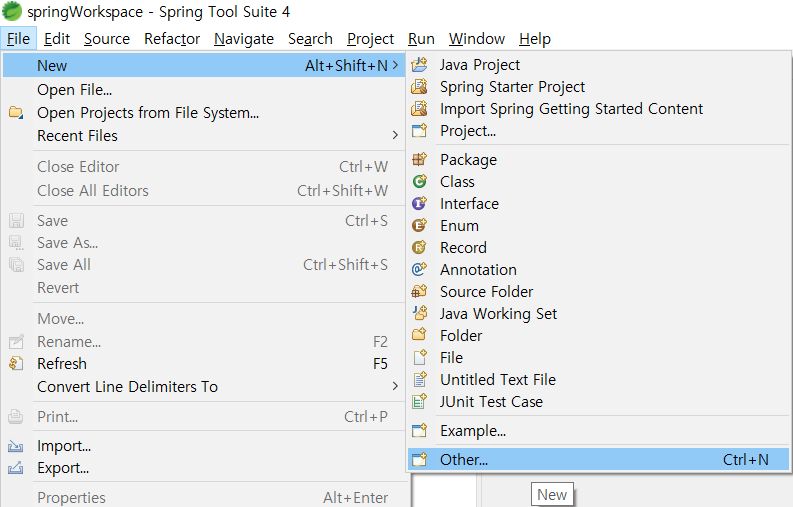
Web -> Dynamic Web Project -> Next를 클릭합니다.
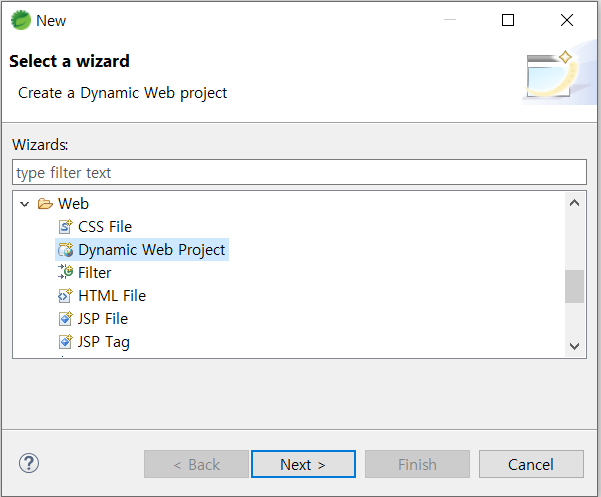
project의 이름을 sp01_Core_DI로 설정하고 Next를 클릭합니다.
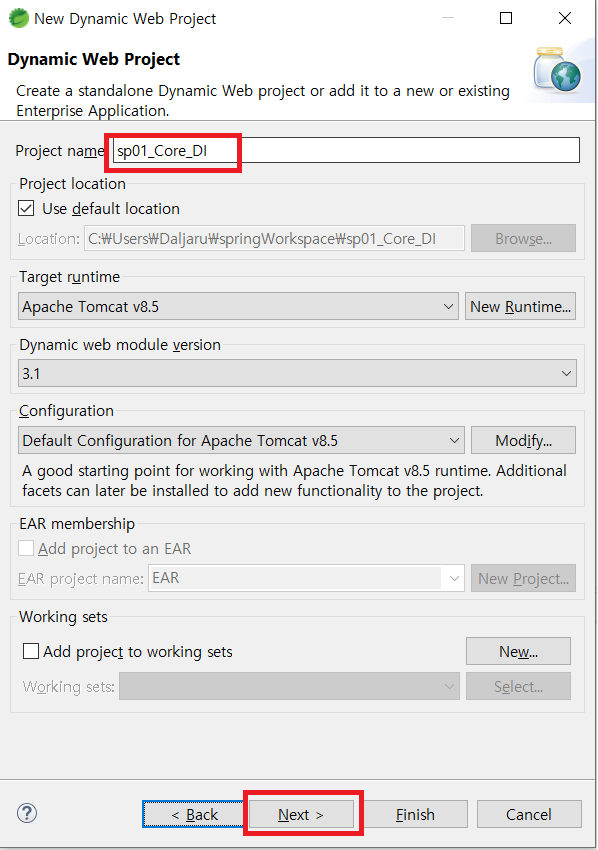
소스폴더를 구조화할 수 있는 창이 나옵니다. default로 src폴더가 하나 있습니다. 먼저 이를 지운 후 아래 사진과 같이 폴더들을 만듭니다. 그리고 Finish를 클릭합니다.
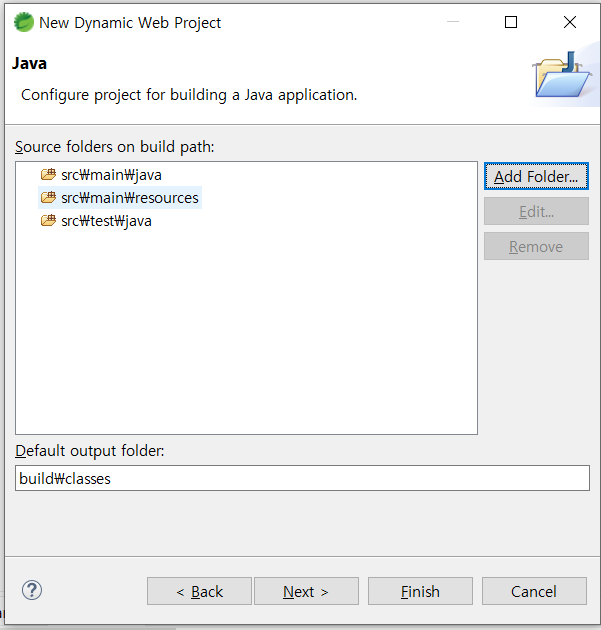
dynamic web project _ spring의 기본적인 세팅이 완료되었습니다. Package Explorer가 아래와 같이 나타나야합니다.